
Etter at du har installert Bluestacks, er applikasjonsadministrasjonen laget med et tastatur eller en bærbar datamaskin? misligholde. Denne typen dataregistrering fungerer imidlertid ikke alltid riktig. For eksempel, når du bytter til engelsk, for å skrive inn et passord, endres ikke layoutet, og på grunn av dette blir det umulig å skrive inn personopplysninger. Men dette problemet kan løses og endre de første innstillingene. Nå vil jeg vise hvordan jeg endrer inngangsspråket i Bluestacks.
Last ned Bluestacks.
Endre språket i inngangen
1. Gå til B. "Innstillinger" Bluestacks. Åpen "Velg IME".
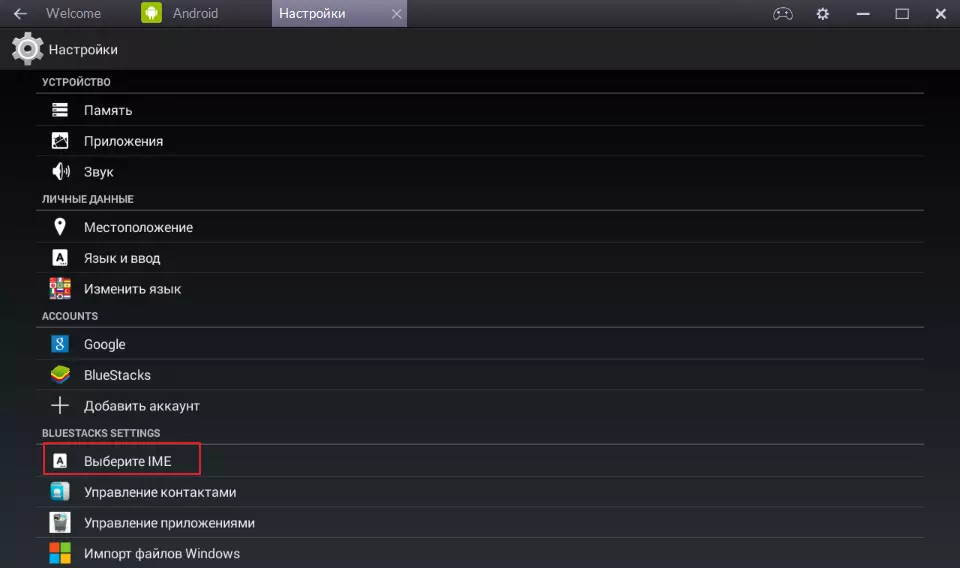
2. Velg type layout. "Aktiver fysisk tastatur" Vi har allerede standard, selv om dette ikke vises i listen. Velg det andre alternativet "Slå på tastaturet på skjermen".

La oss nå gå til søkefeltet og prøve å skrive noe. Når du installerer markøren på dette feltet, vises standard Android-tastaturet nederst i vinduet. Jeg tror det vil ikke være noen problemer med å bytte mellom språk.

Siste alternativet "Velg standard Android IME" På dette stadiet er tastaturet konfigurert. Ved å trykke to ganger på "Velg standard Android IME" , vi ser feltet "Innstilling av inngangsmetoder" . Gå til vinduet Tastaturinnstillinger.

I denne delen kan du velge hvilke språk fra emulatoren som er tilgjengelig i emulatoren og legge dem til oppsettet. For å gjøre dette, gå til avsnittet "på oversatt sett 2 tastatur".

Alt er klart. Vi kan sjekke.
